CopyTrans pro Mac: Nejlepší nástroj pro přenos hudby/seznamu skladeb/videa
CopyTrans je dobře známý nástroj používaný k přenosu hudby, seznamů skladeb, fotografií a videí atd. ze zařízení iPod/iPhone/iPad do iTunes a PC. Pokud jste však přešli na Mac, zjistíte, že CopyTrans již nemůžete používat, protože CopyTrans verze pro mac zatím není k dispozici. Pokud tedy chcete přenášet mediální soubory z vašeho iPodu/iPhonu/iPadu do vašeho Macu nebo zpět, měli byste zkusit ekvivalent CopyTrans pro Mac. V následujícím textu bych se s vámi rád podělil o to, jak dosáhnout vašeho cíle: přenos mediálních souborů iPod/iPhone/iPad do knihovny iTunes nebo vašeho Macu.
Řekněme první věc: nástroj, který doporučuji, je DrFoneTool (Mac) – Správce telefonu (iOS) – iOS Transfer pro Mac. Plně podporuje nejnovější OS Mac OS X 10.12 (Sierra) a nejnovější iOS 11. Umožňuje uživatelům Mac kopírovat hudbu a seznamy skladeb z iPodu touch, iPhonu nebo iPadu přímo do hudební knihovny iTunes na Macu s hodnocením a počtem přehrání . Před zahájením procesu přenosu porovná skladby na iDevice a skladby existující v hudební knihovně iTunes. Tímto způsobem zkopíruje pouze ty, které jsou mimo iTunes, do knihovny iTunes. Žádné duplikáty a žádné potíže. Uživatelé počítačů Mac mohou také používat ke kopírování skladeb, videí, fotografií a dalšího na Mac. Přečtěte si více o DrFoneTool (Mac) – Phone Manager (iOS).
Získejte bezplatnou zkušební verzi a vyzkoušejte ji! Vezmeme iPhone jako příklad a řekneme vám, jak používat ekvivalent CopyTrans Mac. CopyTran alternativa Windows je také k dispozici ke stažení.

DrFoneTool – Správce telefonu (iOS)
Přeneste MP3 do iPhone/iPad/iPod bez iTunes
- Přenášejte, spravujte, exportujte/importujte svou hudbu, fotografie, videa, kontakty, SMS, aplikace atd.
- Zálohujte si hudbu, fotografie, videa, kontakty, SMS, aplikace atd. do počítače a snadno je obnovte.
- Přenášejte hudbu, fotografie, videa, kontakty, zprávy atd. z jednoho smartphonu do druhého.
- Přenášejte mediální soubory mezi zařízeními iOS a iTunes.
- Plně kompatibilní s iOS 7, iOS 8, iOS 9, iOS 10, iOS 11 a iPod.
Jak používat DrFoneTool – Phone Manager (iOS) jako alternativu CopyTrans pro Mac
Krok 1 Nainstalujte Mac ekvivalent CopyTrans
Stáhněte si a nainstalujte nástroj na svůj Mac. Po instalaci jej ihned spusťte. Najděte svůj iPhone USB kabel a připojte jej k iPhone a Mac. V primárním okně vyberte „Správce telefonu“.

Krok 2 Zkopírujte hudbu z vašeho iPhone do iTunes knihovny a Mac
V primárním okně můžete vidět dvě možnosti: Do iTunes a Na Mac. Kliknutím na „Do iTunes“ se všechny skladby a seznamy skladeb přenesou do vaší hudební knihovny iTunes na vašem počítači Mac bez duplikace. Kliknutím na „To Mac“ můžete zálohovat skladby z vašeho iPhone do složky na vašem Macu. Chcete-li vybrat nějaké skladby k přenosu, klikněte na kartu Hudba na levé straně, abyste vstoupili do ovládacího panelu Hudba, kde se proces provede.

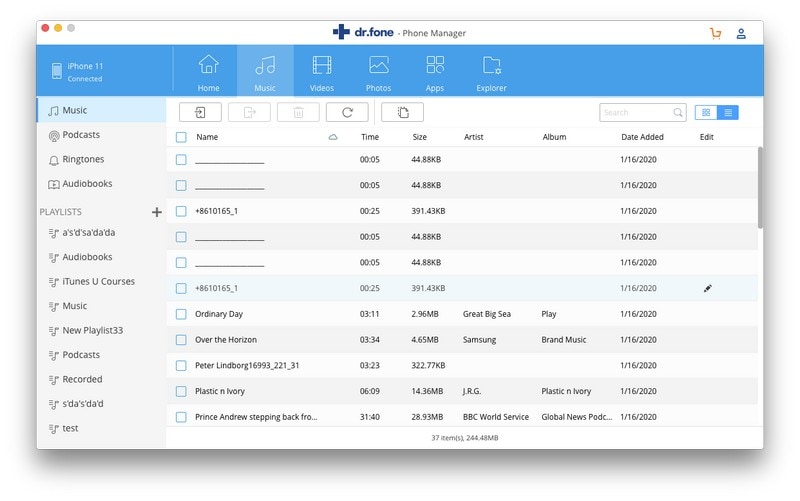
Krok 3 Správa fotografií na vašem iPhone
V horní části nástroje DrFoneTool můžete kliknutím na „Fotografie“ vstoupit do ovládacího panelu pro fotografie. Odtud můžete přenášet fotografie nebo fotoalba do svého Macu. Pokud si je nechcete ponechat, můžete je také smazat ze svého iPhonu.
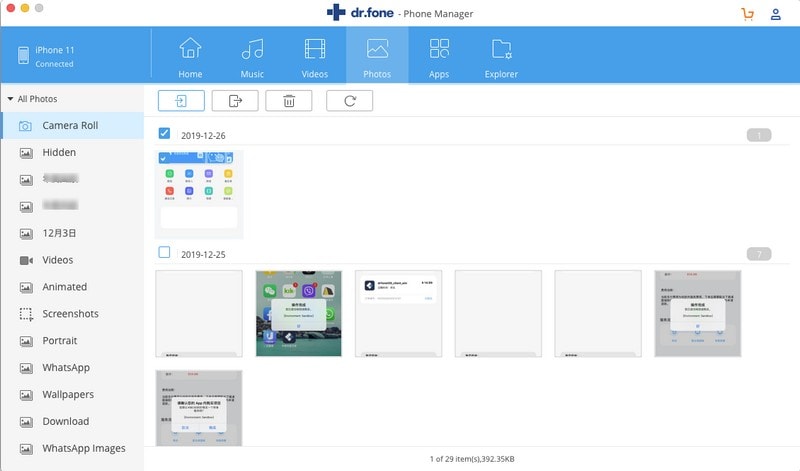
Krok 4 Přeneste videa z vašeho iPhone do Mac
Kliknutím na Filmy nebo TV pořady na levé straně budete moci exportovat videa do svého Macu. A co je lepší, můžete také procházet svůj Mac a přidávat videa do iPhonu ke sledování. Je podporováno jakékoli video.
Ekvivalent CopyTrans pro Mac vám umožňuje kopírovat hudbu, videa, fotografie atd. z vašich iDevices do vaší knihovny iTunes a Mac, jako je verze CopyTrans pro Windows. Získejte zkušební verzi a nainstalujte ji na svůj Mac právě teď!
poslední články

